Mis on AutoSSH?
AutoSSH on programm, mida kasutatakse SSH eksemplari käivitamiseks, koopia jälgimiseks ja vajaduse korral taaskäivitamiseks, kui see peaks liikluse katkestama või surema. Põhiidee ja mehhanism on võetud usaldusväärsest SSH tunnelist (rstunnel), kuid rakendatud C-s. See teostab ühenduse jälgimist, kasutades pordi edastamise silmust.
Mis on AutoSSH kasutamine?
AutoSSH-i peamine kasutusala on SSH-seansside jälgimine ja taaskäivitamine. See jälgib SSH-ühenduse seisundit ja taaskäivitab selle vajaduse korral. See on väga kasulik ebausaldusväärsete Interneti-ühenduste (nt GSM) jälgimisel. See hoiab usaldusväärset tunnelit jälgimisserverite ja kaugserverite vahel.
Veelgi enam, seda kasutatakse SSH-edastusahela loomiseks kaugjuhtimispuldist kohalikule ja kohalikust kaugjuhtimisele ning seejärel andmete saatmiseks testimiseks, mis loodeti tagasi saada. Seda meetodit tuntakse edasisaatmise silmusena. Teine AutoSSH-programmi kasutusviis on määrata kaugkajateenuse port, mis kordab testandmeid. See aitab tagada, et kaugmasinate pordinumbrid ei põrkaks kokku, ja väldib ka ummikuid. Edastamise meetod on alati saadaval kõigis olukordades, kus kajateenust ei saa kasutada.
Nüüd installime Ubuntu 22.04 operatsioonisüsteemi AutoSSH. Eeldades, et teie süsteemi on installitud Ubuntu 22.04, peate operatsioonisüsteemi käivitama. Käskude käivitamiseks avage terminal.
AutoSSH installimine Ubuntu 22.04-sse
AutoSSH installimiseks Ubuntu 22.04-sse saame kasutada ühte soovitud meetodit kolmest. Kolm meetodit on aptitude, apt ja apt-get. Siin määratleme iga installimeetodi.
AutoSSH installimiseks kasutage meetodit apt-get
Meetod apt-get on üks kolmest meetodist, mida kasutatakse AutoSSH installimiseks Ubuntu 22.04-s. Kuid enne AutoSSH installimist peate värskendama andmebaasi värskenduskäsu abil:

Käsu täitmiseks ja andmebaasi värskendamiseks vajutage sisestusklahvi. Kui vajutate sisestusklahvi, palutakse teil sisestada parool. Sisestage käsu täitmise alustamiseks parool. Siin on näidisväljund, mida näete:
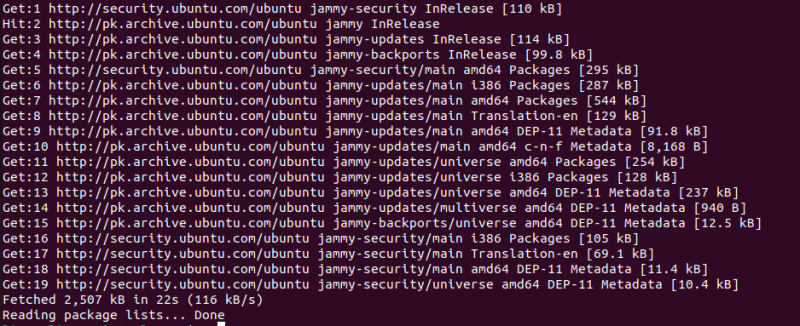
Kui värskendus on lõppenud, on süsteem AutoSSH installimiseks valmis. AutoSSH installimiseks käivitage järgmine käsk:

Käsk apt-get install AutoSSH jaoks luuakse järgmine väljund:
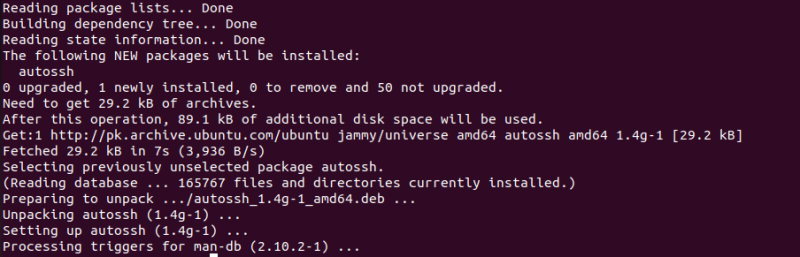
Kasutage AutoSSH installimiseks sobivat meetodit
Teine meetod on apt käsk AutoSSH programmi installimiseks. Siin järgitakse sama protseduuri. Esmalt värskendage andmebaasi värskenduskäsuga. Kontrollige allolevat täielikku käsku:

Nüüd, kui andmebaas on värskendatud, käivitage installikäsk. Siin on apt install käsk AutoSSH installimiseks:

Kasutage AutoSSH installimiseks sobivuse meetodit
Kolmas meetod kasutab Ubuntu 22.04 AutoSSH programmi installimiseks käsku aptitude. Järgige sama protsessi, et installida AutoSSH, kasutades käsku aptitude. Värskendage andmebaasi käsuga aptitude update:

Selle käsu käivitamisel võite saada järgmise väljundi, kuna aptitude ei ole tavaliselt Ubuntule vaikimisi installitud.

Seetõttu peate aptitude'i käsitsi installima ja seejärel installima AutoSSH, kasutades käsku aptitude. Aptitude'i installimiseks võite kasutada käsku apt-get või apt:

See installib aptitude'i Ubuntu OS-i ja võimaldab teil kasutada AutoSSH-programmi installimiseks käsku aptitude. Käivitage aptitude update käsk uuesti:

Seekord näete järgmist sarnast väljundit:

Nüüd käivitage AutoSSH installimiseks käsk aptitude install AutoSSH:

AutoSSH desinstallimine Ubuntu 22.04-s
Järgmisena eemaldame Ubuntu 22.04 operatsioonisüsteemist AutoSSH programmi. AutoSSH-paketi desinstallimiseks kasutage käsku Remove. Siin on täielik käsk, mida kasutatakse AutoSSH paketi desinstallimiseks:

Kui vajutate selle käsu täitmiseks sisestusklahvi, palub süsteem teil sisestada parool. Sisestage käsu käivitamiseks parool ja süsteem küsib teie luba, kas AutoSSH-käsk eemaldada või mitte. Vajutage klaviatuuril klahvi Y, et anda juurdepääs AutoSSH-paketi eemaldamiseks. See 'eemaldamise' käsk eemaldab ainult AutoSSH paketi, kuid mitte selle sõltuvusi ja konfiguratsioone. Selleks peate kasutama järgmist käsku:

See eemaldab kõik AutoSSH paketi sõltuvused, mida Ubuntu 22.04 enam ei kasuta. AutoSSH paketi kõigi konfiguratsioonide eemaldamiseks käivitage terminalis järgmine käsk:

Kui soovite eemaldada kõik AutoSSh-pakettide sõltuvused ja konfiguratsioonid, saate seda teha järgmise käsuga:

See käsk võimaldab eemaldada kõik AutoSSh paketi sõltuvused ja konfiguratsioonid ühe käsuga.
Järeldus
See artikkel on Ubuntu 22.04 AutoSSH paketi installimise ja desinstallimise kiire tutvustus. AutoSSH pakett on programm, mida kasutatakse SSH eksemplari käivitamiseks, jälgimiseks ja taaskäivitamiseks. Siin õppisime AutoSSH-i kasutamist ja selle installimist kolme erineva meetodi abil. Apt, apt-get mad aptitude käske kasutatakse AutoSSH paketi installimiseks versioonis Ubuntu 22.04. AutoSSH desinstallimiseks kasutatakse eemaldamiskäsku. Lisaks saate AutoSSH-i sõltuvuste ja konfiguratsioonide eemaldamiseks kasutada vastavalt käske automaatne eemaldamine ja tühjendamine. Neid käske saab kasutada iseseisvalt ja eraldi või kasutada neid koos, et eemaldada kõik AutoSSH-i sõltuvused ja konfiguratsioonid ühe käsuga.